Tout d'abord, les matériaux de l'article est recommandé d'étudier ceux qui ont jamais fait face à un défi similaire
TABLE DES MATIÈRES
- 1 Travaux préparatoires: comment configurer l'imprimante avant d'installer
- 2 Solution fiable: comment installer l'imprimante sur un ordinateur exécutant OS de Windows 7/8/10, en utilisant le CD d'installation
- 3 En contournant le schéma standard: comment configurer l'imprimante sans disque du pilote
- 4 Le temps d'un changement: Conseils pour supprimer et de réinstaller les pilotes d'imprimante pour Windows
- 5 résultats
Travaux préparatoires: comment configurer l'imprimante avant d'installer
Avant d'installer l'imprimante sur un niveau du programme, il est nécessaire de faire un certain nombre de manipulations sur le plan physique. Cette étape est la plus facile. Il vous suffit de relier le PC et le périphérique à l'aide du câble USB ou la technologie sans fil.
Étant donné que l'équipement des différents modèles peuvent être différents, vous devez d'abord étudier les instructions fournies avec l'appareil pour se connecter
Après cette action simple aura seulement pour allumer l'imprimante, en appuyant simplement sur un bouton spécial sur le corps, et démarrer l'ordinateur.
Solution fiable: comment installer l'imprimante sur un ordinateur exécutant OS de Windows 7/8/10, en utilisant le CD d'installation
Et si convoité écran de démarrage et le remplacement de bureau de joie. Vient le tour de la phase très complexe et aux multiples facettes - l'installation du logiciel. Il existe plusieurs façons de résoudre ce problème, en fonction du type de connecter l'imprimante à l'ordinateur. Jetons un coup d'oeil de plus près chacun d'entre eux.
Programme qui fournit des équipements d'impression professionnelle, est situé soit sur le disque compagnon ou écrites sur le lecteur flash
Cas standard - comment ajouter une imprimante locale à l'ordinateur
Dans les maisons privées souvent mis l'imprimante avec une connexion locale. Avec ce dispositif de connexion a une connexion avec un seul ordinateur, qui est monté directement pilote associée.
Donc, si personne ne vous mais n'a pas l'intention d'envoyer des fichiers d'impression, vous devez suivre la procédure suivante.
Nous avons mis un disque dans le lecteur de DVD-ROM ou un lecteur USB au connecteur approprié sur le châssis du PC. Dans le premier cas, il suffit de lancer le programme et suivez les instructions de l'installateur.
En règle générale, toutes les actions sont tout à fait simple et intuitive. même un enfant peut installer le logiciel
Si vous installez le pilote à partir du « bâton », vous devez cliquer sur le bouton « Démarrer » et sélectionnez « Périphériques et imprimantes ».
L'accès à la liste est accessible via le « Panneau de configuration » - d'une manière plus, mais tout aussi efficace
Nous passons à la section « Configuration de l'imprimante. » Dans la fenêtre qui apparaît, nous sommes intéressés par l'option « Ajouter une imprimante locale ».
Outils de l'imprimante locale se distinguent par le fait que nécessairement besoin d'une connexion filaire à leur travail
L'étape suivante consiste à déterminer les offres du port de connexion. Il est préférable de laisser cette section inchangée, parce que l'ordinateur détermine l'emplacement correct de l'appareil pour l'impression.
Si vous avez les compétences, vous pouvez essayer d'expérimenter avec des options de connexion
Enfin, nous arrivons à une nouvelle étape, ce qui provoque des problèmes pour de nombreux utilisateurs. Heureusement, dans cette section ne ont pas besoin de savoir comment trouver l'imprimante sur l'ordinateur. Tout ce qui est nécessaire - pour trouver le nom du fabricant d'équipement dans la colonne de gauche dans la partie droite de la même - un modèle spécifique.
Nom du produit se trouve sur la boîte à l'appareil soit directement sur l'unité
À l'avenir, l'utilisateur, il y a trois scénarios:
- Sélectionnez « Installer à partir du disque ». L'essence est clair à partir du nom - les données nécessaires seront installés sur votre PC à partir du disque d'installation (vous devez spécifier le chemin d'accès au fichier via le « Explorer »)
- Sélectionnez «Windows Update «. solution assez simple, mais nous allons parler séparément, car il a ses propres caractéristiques et « pièges »
- Appuyez sur la bouton « Suivant », en commençant ainsi le « Assistant matériel détecté ». Avec seulement deux exigences simples (insérer le nom de l'imprimante, et pour déterminer le niveau d'accès), vous installez rapidement les pilotes nécessaires
Le « contact » final est un service de vérification. Pour ce faire, il suffit de cliquer sur le « Test d'impression page ». Si tout fonctionne correctement, ne peut redémarrer l'ordinateur et utiliser l'assistant technologique.
En présence de divers défauts, les informations pertinentes (cela supprimera uniquement les tuners professionnels) seront affichés sur la feuille de test
S'IL VOUS PLAÎT NOTE! (Cliquez pour voir)
Il y a aussi une autre façon d'installer des logiciels - sites officiels des fabricants. Ils sont souvent placés dans les pilotes domaine public expiré. Vous avez seulement besoin connaissance du nom du modèle, et à quelques minutes de temps personnel pour exécuter les instructions d'installation.
Impression, ouvert à tous: l'installation de l'imprimante avec accès par le réseau
Il est pas toujours le héros de cet article est qu'un seul propriétaire. S'il est nécessaire la présence de toute la famille ou un groupe de collègues dans le bureau, il est nécessaire d'installer une imprimante réseau. Elle permettra d'imprimer une variété d'informations à tous les utilisateurs un accès approprié.
Pour connecter un PC au réseau peut être utilisé comme un câble Ethernet et Wi-Fi réseau
Pour commencer, vous aurez besoin de combiner les ordinateurs existants dans le groupe de travail. Cette option présente plusieurs avantages importants, la fabrication de dispositifs disparates dans un réseau maillé. Voici une vidéo qui décrit cette procédure en détail:
Mais ce n'est le début d'une réponse à la question « Comment installer une imprimante réseau? ». Après la formation menée par le propriétaire d'un dispositif d'impression locale, qui est « cerveau central », vous devez faire une seule action - pour trouver l'icône du périphérique dans la section « Périphériques et imprimantes » et en cliquant sur le bouton droit de la souris, sélectionnez « Propriétés ». Ouverture dans l'onglet « Accès », mettent une coche dans l'option « Partager cette imprimante » et cliquez sur « OK ».
Activation de la fonction « simultanée des travaux d'impression » permet à tous les utilisateurs connectés pour afficher toutes les tâches qui sont envoyées à l'imprimante
Les étapes restantes doivent être effectuées sur d'autres ordinateurs du réseau connecté au « central »:
| illustration | Description de l'action |
| Comme lorsque le périphérique local, allez à « Installation de l'imprimante » et choisissez l'option « Ajouter un réseau, imprimante Bluetooth sans fil ou » | |
| Lorsque le système trouve l'équipement nécessaire, et sélectionnez-le en cliquant sur le bouton « Suivant » | |
| Après le message de connexion apparaît. Il ne reste plus qu'à cliquer une nouvelle fois sur le bouton « Suivant » et commencer à utiliser le dispositif d'impression |
Sans fils et impressions: comment installer une imprimante sans fil
Certains modèles d'équipement modernes ont intégré une connexion Wi-Fi ou module Bluetooth. En raison de ces « cloches et de sifflets », vous ne pouvez pas utiliser des fils, ouvrant l'accès à l'imprimante via Internet ou Bluetooth. Dans la plupart des cas, au réglage du niveau du programme est le même que pour le dispositif de réseau. Et ici dans le plan physique, il y a quelques subtilités que la révision Tehno.guru maintenant et décrire à nos lecteurs:
| illustration | Description de l'action |
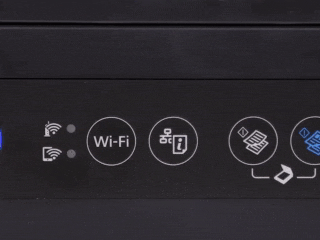 | Cliquez sur le routeur / routeur bouton WPS |
| Maintenez le bouton de l'imprimante avec l'icône Wi-Fi aussi longtemps que les LED sont allumées | |
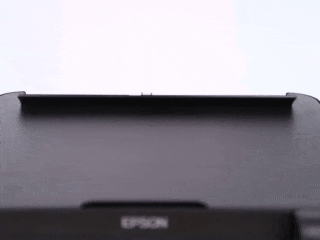 | Après l'installation, qui a lieu automatiquement, chargez du papier dans le bac, et maintenez le « rapport » (le nom peut varier) pendant quelques secondes |
| Imprimera une feuille contenant le mot de passe Wi-Fi, qui permet d'imprimer à distance des informations non seulement de l'ordinateur, mais aussi sur une tablette ou d'un smartphone |
En contournant le schéma standard: comment configurer l'imprimante sans disque du pilote
Dans certains cas, vous ne pouvez pas être à portée de main pour le pilote d'imprimante et contactez les professionnels ne sont ni l'occasion ni le temps. Dans ce cas, il y a deux alternatives pour l'installation de l'appareil à un PC ou un ordinateur portable sans disque, que nous considérons comme ci-dessous.
Mise à jour le service de «Windows »
Si vous êtes le propriétaire de la version sous licence du célèbre système d'exploitation de Microsoft, vous pouvez profiter du service agréable d'installation et de mise à jour des pilotes matériels.
Configurable pour l'élément « Windows Update» Imprimante locale, ne fera attendre quelques minutes pour que le système trouver les fichiers nécessaires sur l'Internet et les installera sur votre machine.
Ne pas oublier de choisir le bon modèle d'équipement. Dans le cas contraire, l'assistant électronique ne fonctionnera pas
Réglage manuel du programme d'équipement d'identification
Il est également très difficile et pas toujours couronnée de succès moyen - recherche ID programme d'imprimante manuellement. Cette procédure nécessite une certaine patience et de soins. Heureusement, il y a beaucoup d'ordinateurs assistants secrets fissile avec les utilisateurs ordinaires dans le vaste web. Vidéo d'un de ces « talents » Nos rédacteurs ont décidé de fournir aux lecteurs comme un bon exemple. Pourtant, mieux vaut voir une fois!
Le temps d'un changement: Conseils pour supprimer et de réinstaller les pilotes d'imprimante pour Windows
Déclaration finale Édition Tehno.guru veut dire un peu plus sur la désinstallation des anciens pilotes. La nécessité de cette opération se produit lorsque d'abord des programmes mal installés et un mauvais fonctionnement de l'appareil.
Pour supprimer aller dans le « Périphériques et imprimantes » section, cliquez sur « Imprimer Propriétés du serveur ». A l'intérieur on trouve l'onglet « Pilotes », on trouve parmi la liste du nom de nos produits et cliquez sur « Supprimer ». Retour au menu de démarrage. Si l'imprimante est toujours dans la liste, supprimez-le en cliquant sur le bouton droit de la souris et sélectionnez « Supprimer le périphérique ».
Vous pouvez également supprimer le logiciel via les « Programmes et fonctionnalités », mais cette option ne donne pas une garantie à 100% de la désinstallation de tous les fichiers
Après avoir fait toutes ces conditions, vous pouvez commencer à réinstaller l'équipement en suivant les instructions que nous avons décrites.
résultats
Cela a pris fin un article sur la mise en place d'un tel dispositif utile pour l'impression. Nous espérons que nos lecteurs obtenir les informations les plus utiles. Nous pensons que ce n'est pas une question que vous sur la façon de connecter l'imprimante à un ordinateur portable ou un ordinateur, ainsi que la façon de configurer correctement.
Beaucoup plus intéressant est une autre question: comment gérez-vous un tel problème: leur propre, ou en utilisant les recommandations édition Tehno.guru? Quote-part dans les commentaires et laissez votre évaluation. Je vous remercie de votre attention!
